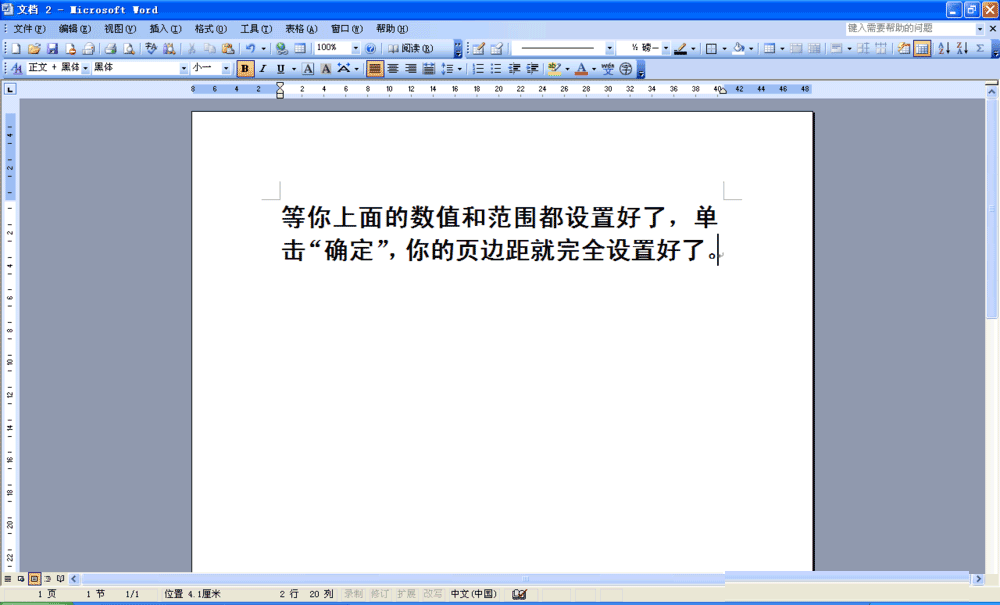word怎么设置页边距?word页边距设置方法
发布时间:2025-01-07 13:24:06
浏览量:64
我们在打印的时候常常出现,把文字打印到了纸张的外面去了,或者纸有一部分没有打印,边留的很宽,这个原因就是页边距没有调整好,那么word怎么设置页边距?下面小编就为大家介绍word页边距设置方法,来看看吧
WORD怎么设置页边距?相信大家在WORD编辑文字和打字文档时,经常会遇到要设置页边距的情况,今天我来和大家说说怎么设置页边距,来看看吧。
1、首先在电脑桌面上找到WORD图标,然后双击打开它。
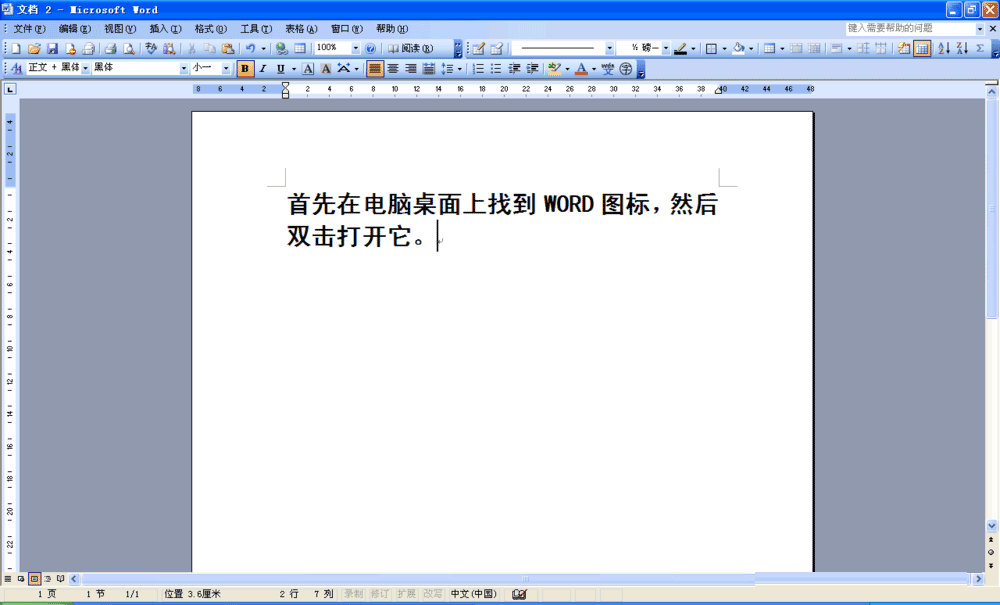
2、在WORD的窗口的左上方找到“文件”选项的“页码设置”,单击一下打开对话框。

3、打开页面设置对话框后,会看到电脑自动设置的上、下、左右数值。

4、这时,你就可以自己设置你想要的上下、左右边距的数值了,当然你自己可以用键盘输入自己要的数值。
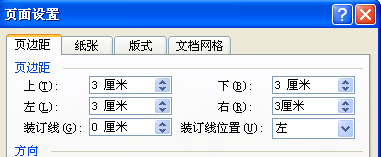
5、在对话框的下面有一个“应用于”选项,一般你就选整篇文章就可以了。
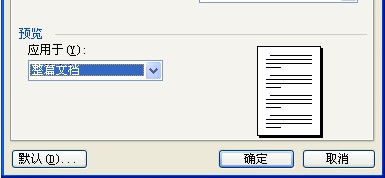
6、等你上面的数值和范围都设置好了,单击“确定”,你的页边距就完全设置好了。